Spectrasonics Reinstall:ダウンロードインストール・オプション
Spectrasonics製品は、ダウンロードで製品をインストール可能なインストーラーをアカウント内からご利用いただけます。新しいOS環境でのインストールや、DVD・USBなどメディアからインストールが行えない場合などにご利用ください。
ライブラリフォルダの確認
不具合による再インストール時など、製品のライブラリフォルダを事前に削除してからインストールをお進めください。
新規のOS環境にインストールされる場合は、この手順はご不要です。次のダウンロード手順より作業を行ってください。
Mac
Omnisphere 2、Trilian、Keyscape (STEAM)
- Macintosh HD/ユーザ/(ホームフォルダ)/ライブラリ/Application Support/Spectrasonics/STEAM/(製品名フォルダ)
Stylus RMX (SAGE)
- Macintosh HD/ユーザ/(ホームフォルダ)/ライブラリ/Application Support/Spectrasonics/SAGE/
*ライブラリは隠しフォルダとなるため、Finderの[移動]メニューをOptionキーを押したままクリックすると表示される[ライブラリ]項目からアクセスしてください。
*Macintosh HD直下にも同名のライブラリフォルダが存在しますが、上記ホームフォルダ内のライブラリとは異なるフォルダとなりますのでご注意ください。
Windows
Omnisphere 2、Trilian、Keyscape (STEAM)
- C: ProgramData/Spectrasonics/STEAM/(製品名フォルダ)
Stylus RMX (SAGE)
- C: ProgramData/Spectrasonics/SAGE
*ProgramDataフォルダは、Windowsのエクスプローラー画面上部メニューの表示>隠しファイルにチェックを入れることで表示されます。
ダウンロードインストール手順
Reinstall:Download Managerのダウンロード
インストーラーをダウンロードするには、専用のDownload Managerアプリケーションが必要となります。下記の手順でダウンロードしてください。
Spectrasonicsアカウントにログインします。
アカウントのReinstallタブを選択し、「Download Available」リンクに進みます。ここではStylus RMXを例にしていますが、他の製品も手順は同様となります。
ダウンロード前の確認画面が表示されます。ダウンロードは追加ライセンスではないこと、また使用はシングルユーザーライセンスに基づき登録した本人のみが使用することにご了承の上、Agreeをクリックします。
Download Managerのダウンロードリンクが記載されたメールが、アカウントに登録のEメールアドレス宛に送信されます。メール内のリンクからご利用のOSに沿ってDownload Managerをダウンロードしてください。

件名: Your Reinstall Links
送信元: Spectrasonics <server-mail "at" spectrasonics.net>
本文: Hi mi,
Below are the links for your additional download
Omnisphere 2 Download Manager for WINOmnisphere 2 Download Manager for MAC
INSTRUCTIONS:
Click the link above for the Download Manager (DLM) you need
Locate and run the DLM application
When prompted, select the location to download the 61GB Omnisphere installer
When download is complete, unzip and run the installer with your host closed
Please backup the download to external media for future installations/additional computers
IMPORTANT NOTE: This additional download allows for ONE (1) complete download. Please be sure to backup your download on external media for additional installations.
MAC USERS: Please be sure to double-click the DLM app from WITHIN THE DMG file you downloaded from the link above. Do not remove the icon from the window below.
インストーラーのダウンロード
Download Managerを起動し、インストーラーのダウンロード先を指定してダウンロードします。インストーラーとインストール後のデータを合わせて製品によっては最大160GBほどの容量が必要となります。十分なディスク空き容量を確保してダウンロード、インストールをお進めください。
- Omnisphere 2 - 128GB (ライブラリ 64GB)
- Trilian - 80GB (ライブラリ 40GB)
- Keyscape - 160GB (ライブラリ Full 80GB, Lite 30GB)
- Stylus RMX - 30GB (ライブラリ 15GB)
ダウンロードされた下記ファイルを開き、ダウンローダーを実行してください。
- Mac: [製品名] Download Manager.dmg (dmgディスク内の.appファイルを実行)
- Windows: [製品名] Download Manager.exe (ダブルクリックで実行)
Download Managerを実行すると、 Download Locationウィンドウが表示されます。ここでインストーラの保存先を選択します。Browseから別の場所をダウンロード先に指定することもできます。 製品により、インストール後のデータを合わせると最大160GBを超える場合があります。十分な空き容量があることを確認の上、ダウンロード先を選択してください。
指定されたフォルダに [製品名] Installationという名称のフォルダが作成され、ダウンロードが開始します。回線環境により数十分〜数時間を要する場合があります。
ダウンロード完了後、[製品名] Installationフォルダよりインストーラーを起動、インストールを実行します。

Download Managerによるインストーラーのダウンロードは1回のみとなり、再ダウンロードにはReinstallページより、新たにDownload Managerをダウンロードする必要があります。ダウンロードされたインストーラー =[製品名] Installationフォルダは、別のドライブなどにコピーするなどバックアップを取り保管いただくことを強くお勧めいたします。ダウンロードされたインストーラーの実行に回数の制限はありません。
インストールとオーサライズ
ダウンロードされた [製品名] Installationフォルダから、ご利用のOS、お持ちの製品に応じて下記フォルダ内のインストーラーよりインストール行ってください。 下記はOmnisphere 2を例とした場合のフォルダ内の表示です。こちらをご参考に各製品のインストールをお進めください。
[製品名] Installationフォルダ内: Windows、Mac各フォルダにそれぞれのインストーラーが収録されています。
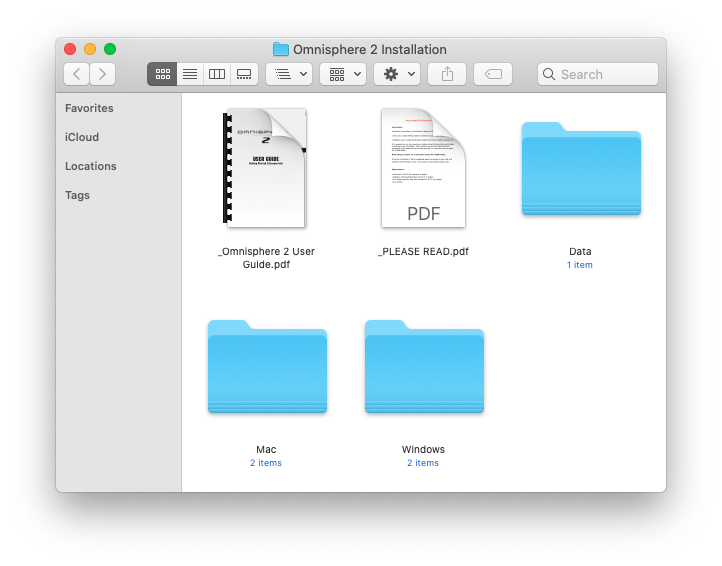
Mac フォルダ内のインストーラー
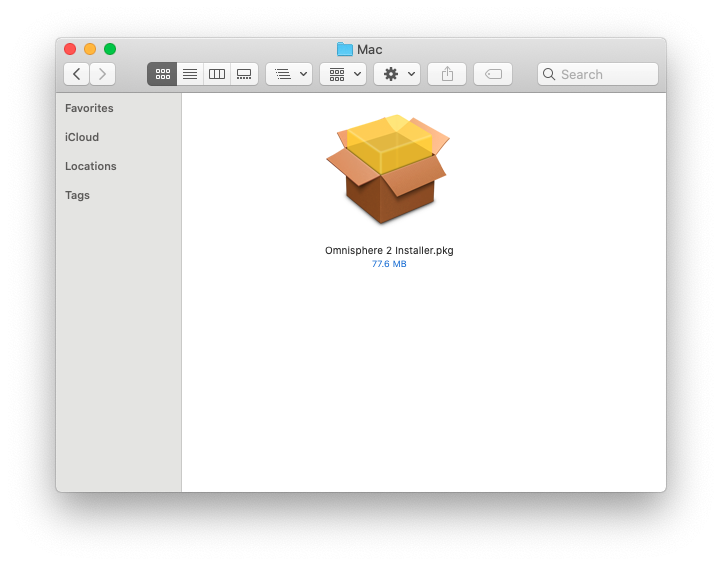
Windows フォルダ内のインストーラー
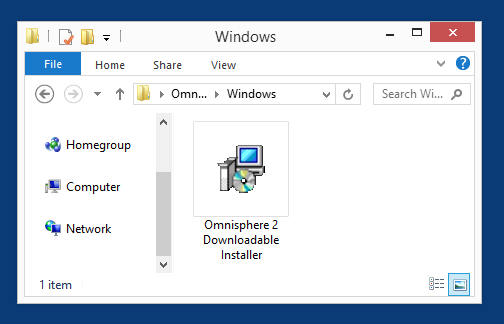
インストールを完了後、下記ページにて製品のオーサライズ=有効化を実行します。完了後、製品の動作・ライブラリの読み込みをご確認ください。
Related Articles
Waves オフラインインストール方法 /ダウンロードインストールでエラーが発生する場合
Waves製品は、インストールデータを別途ダウンロードして、Waves Centralからインストールすることが可能です。 Waves Creative Accessより以前の旧バージョンプラグイン(V14〜V9)のインストールや、インターネットに接続されていない=オフラインのコンピューターへのインストール、オンラインでのインストールがエラーなどで完了出来ない場合に下記手順をご参考にご利用ください。 ...Spectrasonics インストールがエラーで完了しない、インストールしてもプリセット選択でエラーが表示される
Spectrasonics製品の起動やプリセットの選択、インストール時にエラーなどが発生する場合、メモリ上のインストール・データに関する要因の可能性がございます。その際は、下記ページの手順に沿ってダウンロードインストーラーをご利用の上、製品の再インストールをお試しください。 Spectrasonics Reinstall:ダウンロードインストール・オプション インストール・起動時のエラー例 USBメモリを正しく接続してもコンピュータが認識(マウント)しない、または接続が外れてしまう。 ...Spectrasonics 製品を新しいコンピューターへ移行する
Omnisphere 2、Trilian、Keyscape、Stylus RMXを新しいコンピューター・OS環境へ移行するには新しい環境で以下3つの作業が必要となります。以下手順に沿ってお進めください。 インストール アップデート オーサライズ インストール 製品の再インストールは、お持ちの製品により下記いずれかの手順でお進めいただけます。インストール完了後、続いて製品のアップデート、オーサライズを進めてください。 既存ライブラリ USBメモリ版 DVD版 ダウンロード・インストーラー ...Waves: ライセンスリカバリ・オプション ライセンスが認識されない場合の手順 Recover Licenses
Wavesプラグインやホストアプリケーションの起動時に「[製品名 〜does not have a license」のメッセージとSkip・Rescan Licensesなどのボタンが表示され、製品ライセンスが認識されないことがあります。下記手順にてライセンスのアクティベーションをご確認のうえ、プラグイン、ホストアプリケーションを再起動して読み込みをお試しください。 ご注意:Recover ...Spectrasonicsアカウント作成・製品登録方法
Spectrasonics製品のご利用、アップデータのダウンロード、オーサライズ=有効化を行うためには、アカウントの作成と製品シリアルナンバーの登録が必要です。下記の手順にてお進めください。 アカウント作成・製品登録手順 1. Spectrasonicsウェブサイトにアクセスし、画面上部「login」をクリックします。 2.アカウントを作成する場合は、"Register Here"をクリックします。 3.各項目を半角英数字にて入力します。 Username: ...